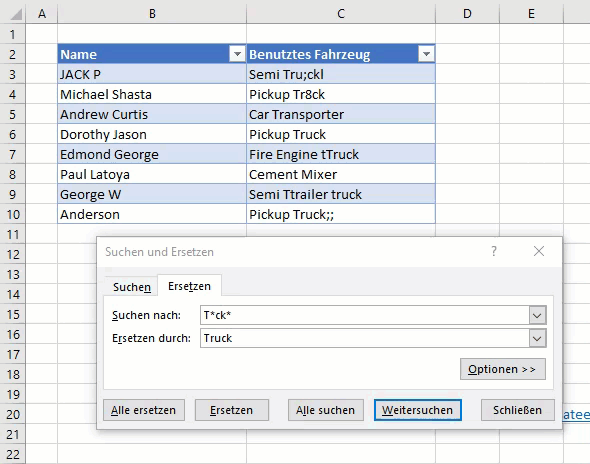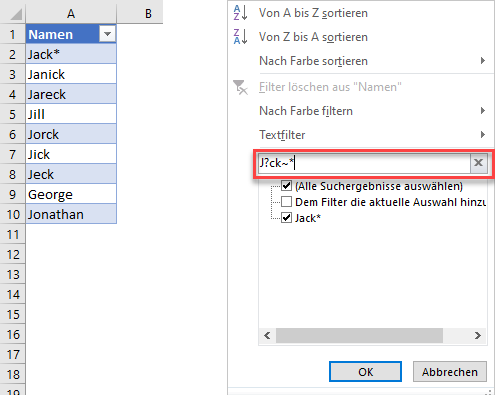Excel – Platzhalterzeichen
Die Beispielarbeitsmappe herunterladen
In diesem Tutorial zeigen wir Ihnen, wie Sie Platzhalterzeichen in Excel und Google Sheets verwenden können.
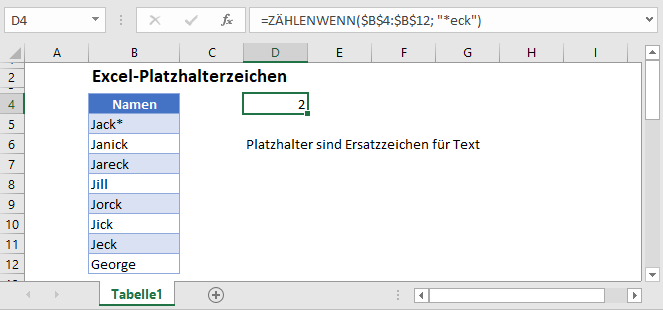
Excel-Platzhaltersymbole
Ein Platzhalter ist ein Sonderzeichen, das beim Filtern oder Nachschlagen von Daten anstelle von anderen Zeichen verwendet werden kann. Sie sind nützlich bei der Arbeit mit Datensätzen mit ähnlichen, aber nicht identischen Daten. Es gibt verschiedene Arten von Platzhalterzeichen, die jeweils unterschiedliche Verwendungszwecke haben. Im Folgenden finden Sie eine Übersicht über die verschiedenen Arten von Excel-Platzhaltern.
Excel-Platzhalter 1 – Fragezeichen (?)
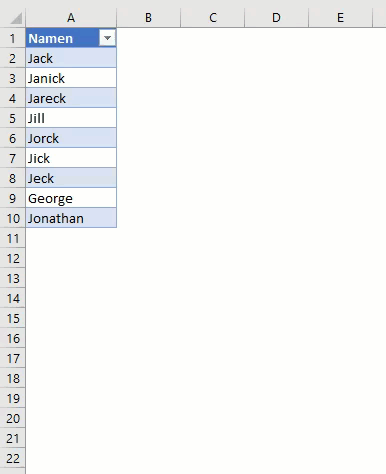
Das Fragezeichensymbol steht für ein einzelnes Zeichen.
Zur Veranschaulichung: Die Filterung nach „J?ck“ im obigen Datensatz liefert 3 Ergebnisse, und zwar „Jack„, „Jeck“ und „Jick„. Die Zeichen für „a“, „e“ und „i“ wurden durch das Platzhalterzeichen „?“ ersetzt.
In ähnlicher Weise ergab die Verwendung von zwei Fragezeichen das Ergebnis „Jorck„, wobei die Zeichen „o“ und „r“ durch „??“ ersetzt wurden.
Excel-Platzhalter 2 – Sternchen (*)
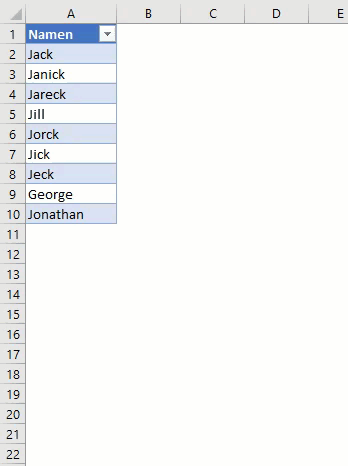
Das Sternchensymbol steht für eine beliebige Anzahl von Zeichen vor oder nach dem Sternchen.
Zur Veranschaulichung: Das Filtern des obigen Datensatzes nach „J*ck“ liefert alle Ergebnisse, bei denen der Name mit „J“ beginnt und mit „ck“ endet. Die Filterung nach „*eck“ liefert alle Ergebnisse, die mit „eck“ enden.
Die Filterung nach „G*“ liefert alle Ergebnisse, die mit „G“ beginnen.
Excel-Platzhalter 3 – Tilde (~)
Das Tilde-Symbol ist ein Sonderzeichen, das in Excel verwendet wird, um anzuzeigen, dass das nächste Zeichen ein „Literal“ ist. Ein „Literal“ in Excel ist ein Wert, der genau so geschrieben wird, wie er interpretiert werden soll.
Zur Veranschaulichung: Beim Filtern des obigen Datensatzes nach „J?ck~*“ wurde eine Kombination aus dem Symbol ? und dem Symbol ~ verwendet.
„J?ck“ liefert alle Ergebnisse, die mit „J“ beginnen, mit „ck“ enden und ein einziges Zeichen dazwischen haben.
Das „~*“ lieferte alle Ergebnisse, die mit einem buchstäblichen „*“ endeten.
Mit dieser Kombination konnten wir nur nach einem Ergebnis „Jack*“ filtern.
Excel Beispiele für Platzhalter
| Filterbegriff | Verhalten | Übereinstimmungen |
| G* | Alles, was mit G beginnt | „George“, „Grün“, „Garfield123“ |
| J???k | Alles, was mit J beginnt und mit k endet und drei Buchstaben dazwischen hat. | „Jiick“, „Jahck“, J123k“ |
| *orc* | Alles, was die Buchstaben „orc“ enthält. | „Jorck“, „Das ist ein großer Orc“, „Orca“ |
| *~? | Alles, was mit einem Fragezeichen endet | „Geht es dir gut?“, „Was?“, „J123?“ |
| ?* | Alles, was aus einem Zeichen oder mehr besteht | „A“, „AA“, „AAAB“ |
| ???-* | Alle Ergebnisse mit drei Zeichen und einem Bindestrich, die mit beliebigen anderen Zeichen enden. | „123-Straße“, „ABC-123“, „P12-893241231“ |
Excel-Platzhalter und SVERWEIS
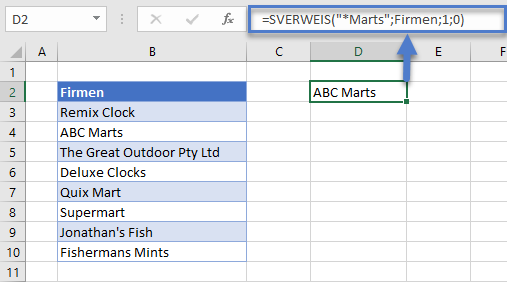
Im obigen Beispiel haben wir den Filterbegriff „*Marts“ im ersten Feld der SVERWEIS-Funktion verwendet. Dies liefert alle Ergebnisse, die mit „Marts“ enden. In unserem obigen Beispiel ist dies „ABC Marts“.
Bei der Verwendung von Platzhaltersymbolen müssen Sie vorsichtig sein, da Sie unter Umständen mehrere Ergebnisse erhalten. Wenn Sie zum Beispiel den Filterbegriff „*M??ts“ verwenden, werden alle Ergebnisse angezeigt, die mit „M“ beginnen und mit „ts“ enden, mit zwei Zeichen dazwischen. In diesem Fall gibt es zwei Ergebnisse: „ABC Marts“ und „Fishermans Mints“. SVERWEIS wählt dann das erste Ergebnis aus, das die Kriterien erfüllt. In diesem Fall wäre das „ABC Marts“, da es in der Tabelle weiter oben als „Fishermans Mints“ steht.
Excel-Platzhalter und ZÄHLENWENN
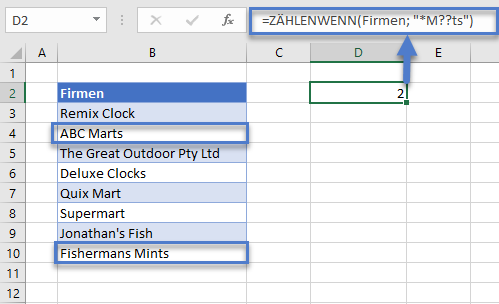
Im obigen Beispiel haben wir den Filterbegriff „*M??ts“ in das Kriterienfeld der ZÄHLENWENN-Funktion eingegeben. Dies liefert alle Ergebnisse mit Wörtern, die mit „M“ beginnen, mit „ts“ enden und zwei Zeichen dazwischen haben. In unserem obigen Beispiel gibt es „ABC Marts“ und „Fishermans Mints“.
Wenn Sie ein spezifischeres Ergebnis erhalten möchten, können Sie den Filterbegriff „*M?nts“ verwenden, der dann alle Ergebnisse mit Wörtern liefert, die mit „M“ beginnen und mit „nts“ enden. In unserem Beispiel ist dies nur „Fishermans Mints“.
Excel-Platzhalter mit Suchen und Ersetzen
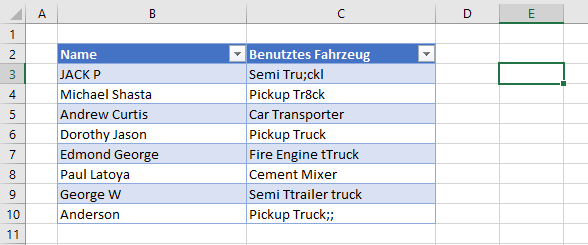
Sie können auch Platzhalter mit Suchen und Ersetzen verwenden. In dem obigen Datensatz sehen wir verschiedene Lkw-Fahrer, die ihr Arbeitsfahrzeug in eine Umfrage eingegeben haben. Anstatt alle Schreibfehler von „Truck“ einzeln zu korrigieren, können wir alle durch Platzhaltersymbole ersetzen.
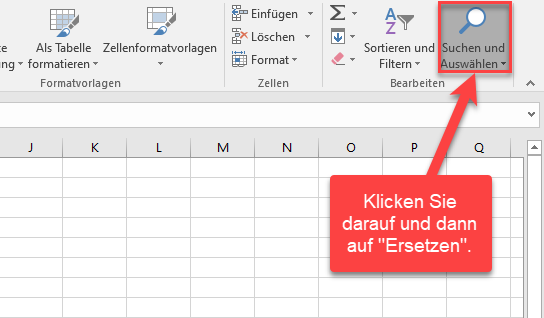
Um das Werkzeug Suchen und Ersetzen aufzurufen, gehen Sie auf die Hauptregisterkarte Start > Suchen und Auswählen > Ersetzen. Alternativ können Sie auch die Tastenkombination STRG+H verwenden.
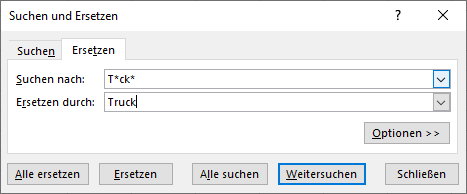
In diesem Szenario haben wir den Sternchenplatzhalter verwendet, um Schritt für Schritt Folgendes zu tun:
- T* bedeutet, dass alles, was mit „T“ beginnt, eingeschlossen werden soll
- T*ck zeigt an, dass alles, was mit T beginnt und mit „ck“ endet, eingeschlossen werden soll
- T*ck* bedeutet, dass alles, was mit „T“ beginnt, „ck“ enthält und alles nach „ck“ eingeschlossen werden soll.
Im obigen Beispiel wurden dadurch alle falschen Schreibweisen von „Truck“ geändert.